修改此控制項目會使頁面自動更新

將裝置連接到 Mac 來同步「音樂」內容
若您連接 iPhone、iPad 或 iPod 到 Mac,您可以在 Mac 和裝置之間傳送並更新項目。
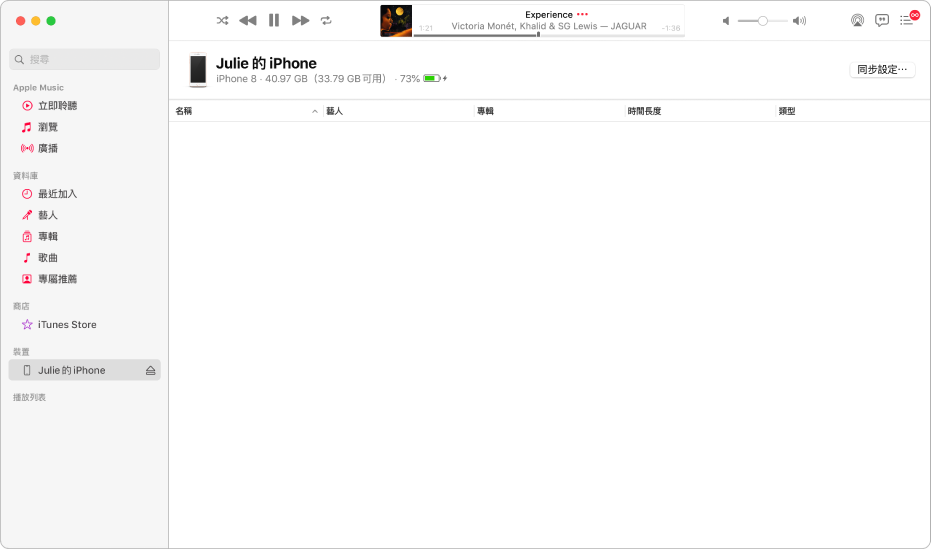
使用 USB 或 USB-C 連接線將裝置連接到 Mac。
請執行下列其中一項操作:
若這是您第一次將這部裝置連接到 Mac:打開 Mac 上的 Finder
 ,按一下 Finder 側邊欄中的裝置,然後按一下「信任」;您可能也需要在裝置上點一下「信任」。
,按一下 Finder 側邊欄中的裝置,然後按一下「信任」;您可能也需要在裝置上點一下「信任」。若這不是您第一次將這部裝置連接到 Mac:在 Mac 上的「音樂」App
 中,按一下側邊欄中的裝置,然後按一下右上角的「同步設定」。
中,按一下側邊欄中的裝置,然後按一下右上角的「同步設定」。裝置會在 Mac 上的 Finder
 中打開。
中打開。
將裝置連接到 Mac 後,您可以互相同步內容。請參閱:在 Mac 和 iPhone 或 iPad 之間同步內容或在 Mac 和 iPhone 或 iPad 之間透過 Wi-Fi 同步內容。